Jak povolit funkci Myš Keys ve Windows 10
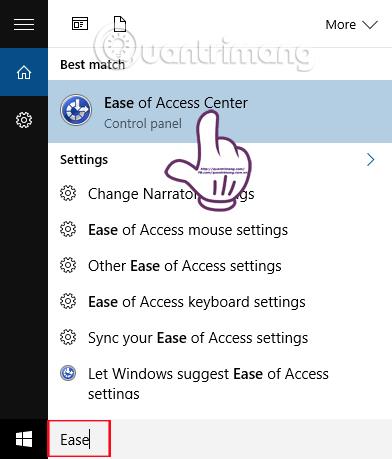
Klávesy myši ve Windows 10 je funkce, která aktivuje klávesnici pro ovládání myši, když má vaše myš problémy a nelze ji použít.
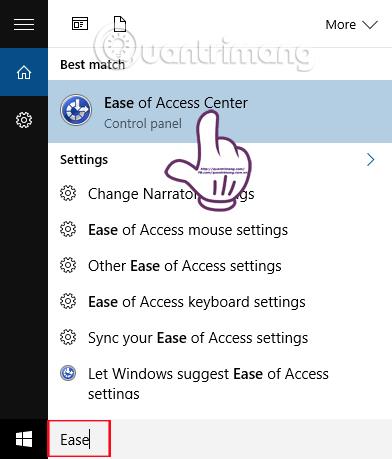
Pro usnadnění všech operací na počítači používáme většinou paralelně myš a klávesnici. Když však počítačovou myš používáte, ale nefunguje, počítač nepřijímá nebo nemá žádný signál, co mám dělat? Pokud jste si nestihli koupit novou myš, abyste ji nahradili, můžete okamžitě použít klávesnici ve Windows 10 a stát se myší.
V podstatě se jedná o funkci Mouse Keys, která je k dispozici ve Windows 10. Když má počítačová myš problémy, můžeme zcela použít klávesnici k nahrazení a ovládání myši. Jak tedy povolit funkci Myš Keys ve Windows 10? Čtenáři se mohou odkázat na níže uvedený tutoriál od Tips.BlogCafeIT.
Krok 1:
Do vyhledávacího pole ve Windows zadáme klíčové slovo Usnadnění a poté vybereme Centrum usnadnění přístupu .
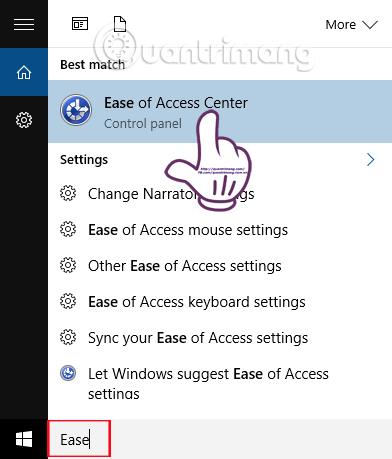
Krok 2:
Poté se zobrazí rozhraní Centra usnadnění přístupu, přejděte dolů na položku Prozkoumat všechna nastavení a vyberte možnost Usnadnit používání myši .
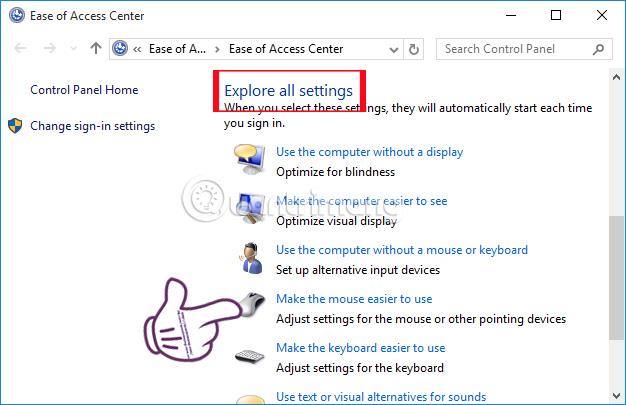
Krok 3:
V novém rozhraní Usnadnit používání myši bude mít část Ovládání myši pomocí klávesnice 2 různé možnosti. Zapnout klávesy myši se používá k použití výchozího nastavení kláves myši. Nastavení kláves myši také upraví klávesy myši podle vašich představ. Zde vybereme Nastavit klávesy myši .
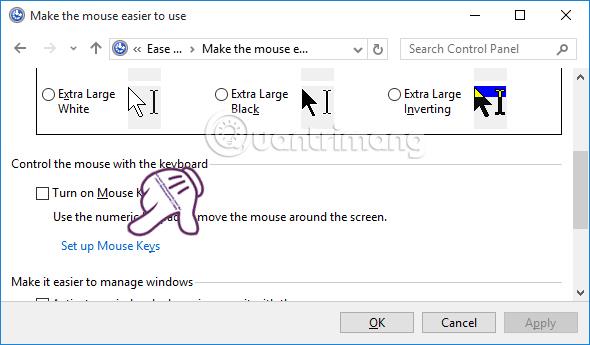
Krok 4:
Přejděte do rozhraní nastavení kláves myši a vyberte možnost Zapnout klávesy myši .
Pokud chce uživatel použít klávesovou zkratku k rychlé aktivaci funkce Myš, může vybrat 3 možnosti, včetně:
Krok 5:
Také v tomto rozhraní přejděte dolů do části Rychlost ukazatele . Zde upravíte rychlost kurzoru myši na lištách Top speed a Acceleration.
Zaškrtněte políčko Podržením CTRL zrychlíte a SHIFT zpomalíte, chcete-li použít klávesy Shift a Ctrl ke zvýšení nebo snížení rychlosti ukazatele myši.
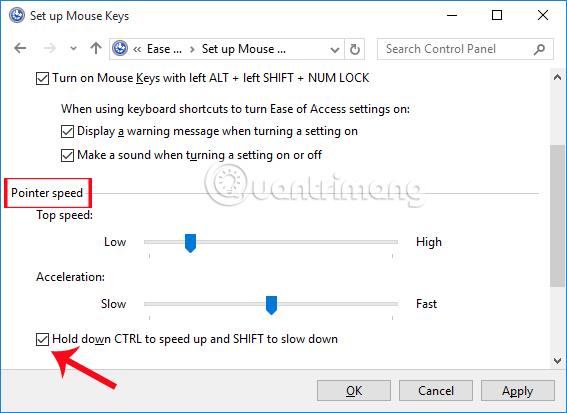
Krok 6:
Nakonec v sekci Další nastavení můžeme zvolit použití kláves myši s numerickými klávesami při zapínání nebo vypínání klávesy Num Lock. Po dokončení všech úprav a nastavení funkce Myš Keys klikněte na Apply a OK pro uložení.
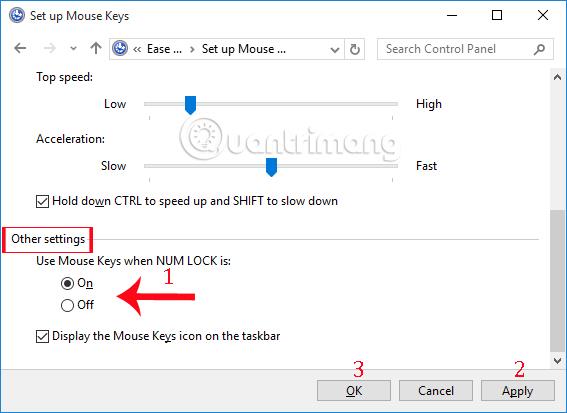
Krok 7:
Kdykoli tedy povolíme funkci Klávesy myši ve Windows 10, obdržíme upozornění, jak je uvedeno níže. Chcete-li jej použít, klepněte na tlačítko Ano .
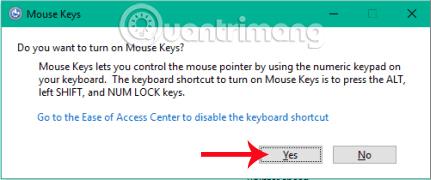
V systému Windows 10 jsme tedy povolili funkci Klávesy myši. Když má myš na vašem počítači problémy, můžete k ovládání myši na počítači použít klávesy myši.
Další informace naleznete v následujících článcích:
Přeji vám úspěch!
Kiosk Mode ve Windows 10 je režim pro použití pouze 1 aplikace nebo přístupu pouze k 1 webu s uživateli typu host.
Tato příručka vám ukáže, jak změnit nebo obnovit výchozí umístění složky Camera Roll ve Windows 10.
Úprava souboru hosts může způsobit, že nebudete moci přistupovat k Internetu, pokud soubor není správně upraven. Následující článek vás provede úpravou souboru hosts ve Windows 10.
Snížení velikosti a kapacity fotografií vám usnadní jejich sdílení nebo posílání komukoli. Zejména v systému Windows 10 můžete hromadně měnit velikost fotografií pomocí několika jednoduchých kroků.
Pokud nepotřebujete zobrazovat nedávno navštívené položky a místa z důvodu bezpečnosti nebo ochrany soukromí, můžete to snadno vypnout.
Microsoft právě vydal aktualizaci Windows 10 Anniversary Update s mnoha vylepšeními a novými funkcemi. V této nové aktualizaci uvidíte spoustu změn. Od podpory stylusu Windows Ink po podporu rozšíření prohlížeče Microsoft Edge byly výrazně vylepšeny také nabídky Start a Cortana.
Jedno místo pro ovládání mnoha operací přímo na systémové liště.
V systému Windows 10 si můžete stáhnout a nainstalovat šablony zásad skupiny pro správu nastavení Microsoft Edge a tato příručka vám ukáže postup.
Tmavý režim je rozhraní s tmavým pozadím ve Windows 10, které pomáhá počítači šetřit energii baterie a snižuje dopad na oči uživatele.
Hlavní panel má omezený prostor, a pokud pravidelně pracujete s více aplikacemi, může vám rychle dojít místo na připnutí dalších oblíbených aplikací.









